Kas Samsungi teleritel on Bluetooth?
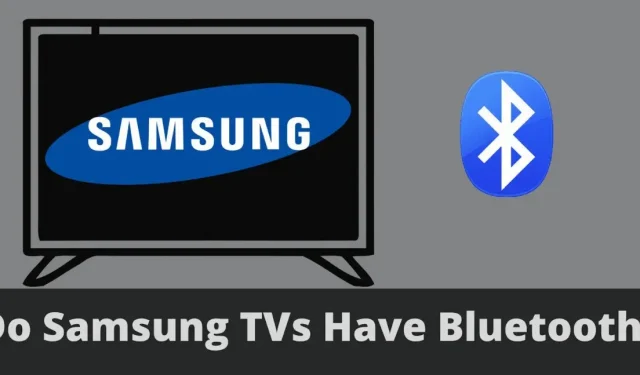
Üks turu kuulsamaid nutitelerite kaubamärke on Samsung . Samsung on sajandeid tootnud suurepäraseid telereid ja on tõhusalt ära kasutanud kaasaegset “nutikat” suundumust. Kuna paljud teleri lisavidinad kasutavad ühenduse loomiseks Bluetoothi, on enamik Samsungi telereid ja nutitelereid enamasti Bluetoothiga ühilduvad.
Enne selle kasutamist peate teadma, kui tihti välisseadmeid Smart TV-ga ühendada. Siit saate teada, kuidas Bluetoothi abil oma Samsungi teleri vidinaga ühendada.
Kas Samsungi teleritel on Bluetooth?
Bluetooth on enamikus Samsungi telerites olemas. Avage menüü “Seaded”, klõpsake “Heli”, seejärel valige “Heli väljund”; kui teie nutiteleril on Bluetooth, näete Bluetoothi kõlarite valikut.
Valikut ei pakuta, kui teie Samsungi teleri mudel ei toeta Bluetoothi. Teie Samsungi teleri Bluetooth peaks vaikimisi olema sisse lülitatud. Enamik viimase kümne aasta jooksul välja antud Samsungi telereid peaks sisaldama Bluetoothi.
Meetodid, mida saab protsessis kasutada, kui teie Samsungi teleris on Bluetooth:
Allpool on veel mõned valikud, mida saate proovida, kui te ei näe Bluetoothi kõlari valikut. Järgides neid samme, saate teada, kas teie Samsungi teler toetab Bluetoothi või mitte.
- Kuna nutikad kaugjuhtimispuldid kasutavad teie teleriga ühenduse loomiseks Bluetoothi, on sellel ka Bluetooth, kui teie teleris see on.
- Kasutage oma teleri kasutusjuhendi leidmiseks Samsungi abi.
- Bluetoothi valikute leidmiseks avage Seaded ja klõpsake nuppu.
Lubage Bluetooth salamenüü kaudu
Samsungi teleri peidetud kasutajamenüüs saate mõnikord Bluetoothi käsitsi sisse lülitada. Selle menüü aktiveerimiseks peate vajutama mitmeid kaugjuhtimispuldi klahve. Tasub proovida, isegi kui seda ei juhtu igas teleris.
Mida peaksite tegema, on:
- Kasutage teleri heli vaigistamiseks kaugjuhtimispulti.
- Vajutage Mute, 1, 8, 2 ja lülitage kontroller sisse.
- Teleri paremasse ülanurka ilmub sinine raam.
- Inseneri valikute leidmiseks kerige alla.
- Lubage BT Audio, kui näete seda.
- Kui BT Audio ei kuvata, valige loendist MRT Option.
- Kontrollige BT tuge ja veenduge, et see oleks lubatud.
- Pärast teleri taaskäivitamist kontrollige Bluetoothi heliseadeid.
Bluetooth ikka puudu? Teie teleri mudel ei pruugi Bluetoothi toetada.
Proovida on veel, nii et ärge muretsege.
Seadete kontrollimine
Samuti saate kontrollida oma seadeid ja veenduda, et teie Samsungi teler toetab Bluetoothi.
Isegi kui teil pole nutikat kaugjuhtimispulti, kuna teie teleris võib nutika kaugjuhtimispuldi asemel olla Bluetooth, saate seda meetodit siiski kasutada.
Teleri seadete kontrollimiseks, kas Bluetooth on lubatud, tehke järgmist.
- Klõpsake nuppu “Seaded”.
- Valige “Heli”, kerides selleni.
- Seejärel valige Heliväljund.
- Teie Samsungi teler saab kasutada Bluetoothi, kui näete loendis Bluetoothi kõlarite loendi valikut.
- Väga vähesed Samsungi nutitelerid (peamiselt vanemad mudelid) ei toeta Bluetoothi.
Vaid mõnel Samsungi nutiteleril (enamasti vanemad mudelid) puudub Bluetoothi võimalus. Seetõttu on tõenäoline, et teie Samsungi nutitelerit saab Bluetoothiga kasutada.
Nutika kaugjuhtimispuldi olemasolu
Lihtsaim viis teada saada, kas teie Samsungi teler Bluetoothiga ühildub, on lihtsalt kaugjuhtimispulti vaadata. Kui nutiteleriga on kaasas nutikas kaugjuhtimispult, kasutatakse suure tõenäosusega Bluetoothi.
Nutika kaugjuhtimispuldi ühendamiseks teleriga peab teie teler olema teiste seadmetega Bluetooth-ühilduv.
Mida teha, kui mu Samsungi nutiteleris pole Bluetoothi?
Kui teie Samsungi teler ei toeta Bluetoothi, on teil alati alternatiiv. Saate osta Bluetoothi laienduse mitme traadita ühenduse jaoks, näiteks Bluetooth Car Music AUX edastamiseks ja vastuvõtmiseks.
Selle seadistamiseks peate esmalt ühendama selle üksuse oma teleri aux-porti. Seejärel saate ülaltoodud samme järgides seadmed oma Samsungi nutiteleriga siduda.
Pange tähele, et sellega ühilduvad ainult mõned Bluetooth-seadmed. See lähenemisviis ei pruugi töötada, kui soovite telerit kaugjuhtida klaviatuuri või videomängu kaugjuhtimispuldi abil.
Milliseid seadmeid saab Samsungi nutiteleriga ühendada?
Nagu varem öeldud, saate oma uue meelelahutuskeskuse siduda kõrvaklappide, kuuldeaparaatide ja kaugjuhtimispultidega. See nimekiri pole aga täielik. Telerile saab lisada mõnda järgmistest Bluetoothi toega vidinatest.
Juhtmeta hiir ja klaviatuur
Funktsioon, mis võimaldab teil Interneti-juurdepääsu, on teie Samsungi teleriga kaasas. Kasutage valimiseks juhtmevaba USB-hiirt ja klaviatuuri, mitte teleri kaugjuhtimispuldi D-padi.
Selleks peab teie teleris töötama surfamisrakendus. Hiirt ega klaviatuuri ei saa kasutada kanalite vahetamiseks ega muude seotud valikute tegemiseks.
Heliribad
Stereokõlarid lähevad aeglaselt moest välja. Inimesed valivad heliribasid nagu Samsung HW-T650 Bluetooth Soundbar.
See vidin edastab eemalt kvaliteetse heli Samsungi nutitelerisse. Madala sagedusega heli kuulmiseks lülitab ta isegi bassikõlari sisse.
Google’i assistent
Teie Samsungi nutiteler võib olenevalt ostetud mudelist olla juba Google Home’iga eelkonfigureeritud. Teie teler reageerib häälkäsklustele, kui kasutate kaugjuhtimispuldi hääljuhtimise funktsiooni.
Saate alla laadida rakenduse SmartThings ja seal saate muuta oma Google Home’i seadeid. Seadmete sidumise kohta lisateabe saamiseks külastage seda lehte.
Kuidas muuta Samsungi mitte-Bluetooth Smart TV Bluetoothiga ühilduvaks?
Seejärel avastasite, et teie Samsungi teler ei toeta Bluetoothi. Hea uudis on see, et Samsungi teler toetab nüüd Bluetoothi, ühendades Bluetoothi raadio 3,5 mm helipistikuga. Soovitan Bluetoothi 5.0 kuni 3.5 mm muundurit.
Tavaliselt kasutatakse nende seadmete toiteks USB-d. Lülitage oma Bluetooth-seade sisse ja ühendage see teleri 3,5 mm helipistikuga. Ühendage see kõigi olemasolevate Bluetooth-heliseadmetega. Saate käsitsi lülitada teleri sisseehitatud kõlarid 3,5 mm heliväljundile.
Teie teleri heli edastatakse 3,5 mm pistiku, Bluetooth-seadmete ja Bluetooth-kõrvaklappide kaudu. Sama Bluetooth-adapter võib uuendada vanemaid helisüsteeme nutikateks kõlariteks.
Pange tähele, et need adapterid on piiratud Bluetoothi heliseadmete ja 3,5 mm pordiga teleritega.
Bluetoothi kasutamisel võib helis esineda väga väike viivitus.
Rakenduse Bluetoothi tugi Samsungi telerile, mida praegu ei toetata
Ilma Bluetooth-ühenduseta Samsungi teleritele on lahendus olemas, kuigi Bluetoothi toega nutitelerid pole levinud.
Soovitud väljundi saamiseks on võimalik osta Bluetooth-adapter, mis ühendub standardse Red White aux helipistikuga või 3,5 mm helipordiga.
Kuigi teie teleril pole veel sisseehitatud Bluetooth-moodulit, saate selle Bluetooth-seadmega ühendamiseks siiski kasutada adapterit.
Kuidas ühendada Bluetooth-seadmeid teleriga
Kuigi Samsungi teleris Bluetoothi seadistamine ei nõua palju samme, võtab mobiiltelefoni ühendamine teleriga siiski mõned sammud.
Lisaks ei muutu need sammud kasutatavast riistvarast olenevalt oluliselt.
- Alustuseks kontrollige, kas teleriga ühendatud arvuti on seotud.
- Teatud seadmetel võib olla spetsiaalne Bluetoothi sidumisnupp, samas kui teised võivad nõuda, et enne sidumisrežiimi aktiveerimist vajutaksite teatud aja jooksul seadme lülitit.
- Kui olete seadme valinud, palub teler teil siduda ja siduda. Kui nõustute, alustame vidinaga ühenduse loomiseks Bluetoothi sidumisprotsessi.
- Mõlemal juhul võimaldavad teatud seadmed kasutajatel sissetuleva lingi taotlust uuesti kinnitada, kui seade seda toetab.
Seadmega saate korraga ühendada ainult ühe paari Bluetooth-peakomplekte.
- Minge oma Samsungi nutiteleri teenindus- või salamenüüsse.
- Vajutage seadete nuppu seadme kaugjuhtimispuldil, seejärel valige “mrt”.
- Lülitage sisse BT tugitase, jätkates alla kerimist.
- See valik viib teid tagasi peamenüüsse. Valige suvand „Insener”, seejärel kerige võimalusel BT heli allserva, kus selle taset tuleks muuta.
- Lülitage teenindusmenüü sisse ja salvestage seaded, lülitades teleri välja.
- Seejärel lülitage Bluetooth-kõlar sisse ja ühendage kaks seadet.
Bluetooth-seadme sidumine Samsungi teleriga
Kuigi enamik välisseadmeid pakub juhtmega ühenduse valikut, on Bluetooth palju praktilisem asendus, mis vähendab segadust, mida kaablid teie töölaual tekitavad.
Kuigi protseduur on lihtne ja sarnaneb juhtmevabade peakomplektide mobiiltelefoniga sidumisele, juhendatakse teid siiski teleri seadetes. Mõnikord võib see protseduur olla väga tüütu.
Siin on allpool mainitud Bluetoothi sidumisprotsess:
- Valige teleri kaugjuhtimispuldil allikas ja järgmine ühenduse abi.
- Valige oma Bluetooth-seadme jaoks õige Bluetooth-seadme klass, näiteks heliliides.
- Valige loendist Bluetooth.
- Laadige teleri menüü uuesti, kui seadet seal ei kuvata.
- Klõpsake paaril ja ühendage ekraanil, kui tõstate esile ja valite Bluetoothi loendist probleemse Bluetoothi üksuse.
Juhised Smart Remote Support aktiveerimiseks Samsungi teleri salamenüüs
Peidetud menüüsse sisenedes saate nutiteleri funktsioonid Bluetooth-ühendusega telerite jaoks käsitsi sisse lülitada. Enne ühe kaugfunktsiooni lubamist peate täitma alltoodud toimingud;
- Peidetud menüü avamiseks kasutage ESC-d. Hooldusmenüü võib olenevalt teleri tüübist erineda, seega pidage seda meeles. Telerite praegustes versioonides saab programmeerida ühe kuuest teenindusmenüü tuvastamise strateegiast.
- Lülitage BT-heli SISSE-VÄLJA olekusse sisse, seejärel minge inseneri valikule, mis lülitab Bluetoothi heli sisse.
- Mis järgneb? Kas peaksin Samsung Smart Controliga seadmes Bluetooth MRT funktsiooni abil kõnetuvastuse hõlbustamiseks järgima protsessi?
- Seejärel pääsete juurde Bluetoothi seadetele, mis võimaldab teil nutiteleri kaugjuhtimispuldi teleriga siduda.
- Tavaliselt toimub see automaatselt, kuid kui seda ei juhtu, peate nende ühendamiseks vajutama puldi tagasi- ja esituspoe nuppe korraga.
Milliseid muid juhtmevabasid võimalusi nutiteleritel on?
Lisaks Bluetoothile pakuvad nutitelerid mobiilsidevõrguga ühenduse loomiseks mitmeid muid võimalusi.
USB-adapterid ja muud pistiktarvikud
Kui teie Smart TV-l pole Wi-Fi-d, saate selle USB-porti ühendada sobiva juhtmevaba adapteri.
Teie teleriga töötavate donglite loendi saamiseks võtke ühendust oma nutiteleri tootjaga. Bluetoothi klaviatuuri ja hiirt saab ühendada ka USB kaudu Smart TV-ga.
Nutiteleri liideses navigeerimiseks kasutage tõelist klaviatuuri ja hiirt – te ei pea askeldama pisikeste ekraaniklahvide ega kaugjuhtimispuldi navigeerimisribaga.
Soovitatav on ühendada USB Bluetoothi klaviatuur ja hiir Smart TV-ga. Kui teil on probleeme Smart TV ekraanil kuvatava klaviatuuri kasutamisega navigeerimiseks ja teksti sisestamiseks, võib see olla väga kasulik.
Google Chromecast
Google Chromecast on üks valikulistest seadmetest, mille saate traadita ühenduse loomiseks teleriga ühendada.
Saate peegeldada saadaolevaid rakendusi mobiiltelefonis, tahvelarvutis või arvutis, kasutades Chromecasti, mille ühendate nutiteleri HDMI-porti. Sarnaselt MHL-iga nõuab peegeldamine teie seadmes ja Chromecastis sama WiFi-pistikut.
Samamoodi ühendub Chromecast HDMI-pordiga ja kui teie nutiteleril pole MHL-i, saate osta MHL-vastuvõtja.
Kõrge eraldusvõimega mobiililink
Kasutage mobiilset kõrglahutusega linki (MHL), et peegeldada oma seadet juhtmevabalt nutiteleriga.
See on kasulik, kui peate oma telefonist või rakendusest midagi näitama. Teie teleris kasutatakse peegelpildi loomiseks üht HDMI-ekraanidest.
Praegu on MHL paljudes nutitelerites.
HDMI-pesa, kus teie MHL-ühendus asub, leiate oma kasutusjuhendist.
WiFi
Nutitelerite Wi-Fi pakub aga enamat kui lihtsalt traadita internetiühendust.
MHL-iga ühilduva seadme ühendamiseks nutiteleriga ja Smart TV võrku ühendamiseks on vaja WiFi-ühendust.
Videote voogesitamiseks tahvelarvutist või mobiiltelefonist Samsungi telerisse on vaja sama juhtmevaba ruuterit, millega teie mobiilseade on ühendatud.
Ruuter toimib releena, mille kaudu edastatakse teie Smart TV-s kuvamiseks vajalikud andmed.
Teleri ja kaugjuhtimispuldi rakenduse linkimiseks saate mõnes nutiteleris kasutada ka WiFi-ühendust. Laadige see rakendus oma mobiiltelefoni alla ja seejärel kasutage sama traadita võrku, et ühendada oma seade Smart TV-ga.
Häälkäsklused
Nutika kaugjuhtimispuldi häältuvastuse abil saate seadistada oma nutiteleri videot otsima või jaama vahetama.
Mõned nutitelerid saab seadistada kanaleid vahetama või sisse lülituma, kui annate neile korralduse kasutada teie uuenduslikku koduhelisüsteemi. Nüüd, kui see on ühendatud teie koduautomaatikasüsteemiga, saate oma teleri koos ülejäänud perega automatiseerida.
Saate isegi seadistada selle teatud kellaaegadel automaatselt sisse lülituma, mis on kasulik, kui soovite, et teler lülituks sisse, kui te pole kodus, et vältida kurjategijaid.
Viimased mõtted
Enamikul Samsungi nutiteleritel on Bluetooth. See on aga vaid üks nende paljudest omadustest. Samuti saavad nad surfata Internetis, mängida muusikat ja suhelda nutika kodu assistentidega.
Paljud teie lemmikvoogesitusteenused, sealhulgas Hulu, Netflix ja Amazon Video, on teie seadmesse juba eelinstallitud.
Samsungi nutitelerid on loodud teie katkematuks meelelahutuskeskuseks, selle asemel, et sundida teid vahetama erinevate sisendite vahel ja toetuma teistele seadmetele.
KKK
Kas ma saan Samsungi nutiteleris Bluetoothi kasutada?
Mõned Samsungi telerid toetavad Bluetooth-funktsiooni, mis võimaldab teil juhtmevabalt ühendada väliseid seadmeid, sealhulgas kõlareid, peakomplekte, kuuldeaparaate ja muid vidinaid. Lemmikfilmist maksimumi saamiseks ühendage Bluetooth-heliriba teleriga või kasutage privaatseks vaatamiseks kõrvaklappe.
Kuidas leida samsungi nutitelerist Bluetooth?
Valige teleri menüüst “Seaded” “Heli” ja seejärel “Heli väljund”. Teie Samsungi nutiteler toetab Bluetoothi, kui kuvatakse Bluetoothi kõlarite loend.
Kas kõigil nutiteleritel on Bluetooth?
Mitte igal nutiteleril pole Bluetoothi. Esialgu pakkusid lipulaevadel seda funktsiooni ainult lipulaevad. Kuna konkurents kaubamärkide vahel on aga tihenenud, on tootjad hakanud seda lisama odavamatele mudelitele, et suurendada müüki ja meelitada rohkem ostjaid. Tänapäeval on enamikul nutitelerite mudelitel sisseehitatud Bluetooth.
Kas saate muuta mitte-Bluetoothi teleri Bluetooth-teleriks?
Kui teie teler ei toeta Bluetoothi, saate osta Bluetoothi madala latentsusajaga saatja, mis ühendatakse teie teleri heliväljundi pistikupesaga (3,5 mm peakomplekti pesa, RCA, USB või optiline).



Lisa kommentaar